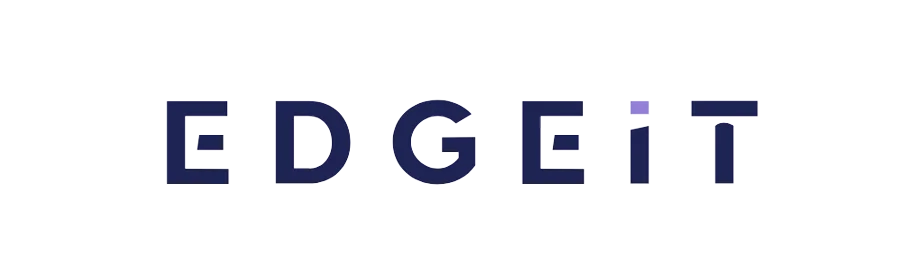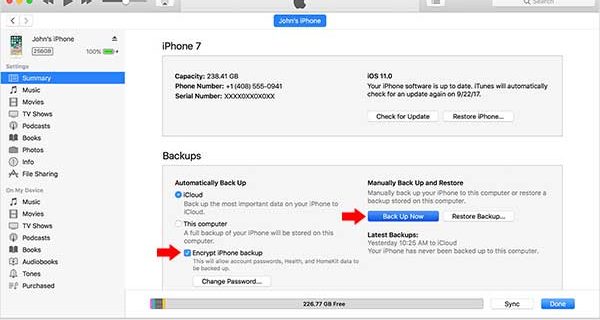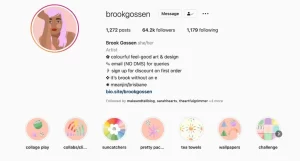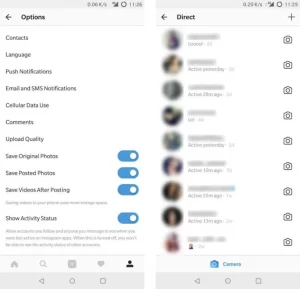بکاپ گرفتن از ایفون ممکن است به دلیل ویروسی شدن گوشی و یا دلایل دیگر مجبور به فلش کردن و یا بازگردانی گوشی به تنظیمات کارخانه شوید. در چنین شرایطی اطلاعات مهم شما مانند لیست مخاطبین، لیست پیام ها و … نیز از بین خواهد رفت که امری ناخوشایند می باشد. بنابرین پیشنهاد میکنیم که از اطلاعات مهم آیفون خود یک نسخه پشتیبان تهیه کنید.
در ادامه مطلب به آموزش دو روش برای بکاپ گرفتن از گوشی آیفون خواهیم پرداخت.
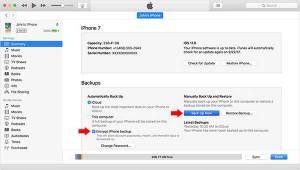
۱- بکاپ گرفتن از ایفون با آیتونز
بکاپ گرفتن از ایفون آیپد یا آیپاد با آیتونز (آیتیونز) مراحل زیر را دنبال کنید :
نرم افزار آیتونز (iTunes) را اجرا کرده و گوشی خود را به کامپیوتر متصل نمایید .
در صورتی که رمز آیفون ، آیپد یا آیپاد (Passcode) از شما خواسته شد، آن را وارد نمایید و مراحلی که روی صفحه نمایش داده می شود را دنبال نمایید .
آیفون، آیپد یا آیپاد خود را بعد از اینکه در آیتونز نمایش داده شد انتخاب کنید .
رمز بکاپ ایفون
در صورتی که می خواهید بکاپ خود را رمز گذاری کنید، گزینه Encrypt [device] back up را انتخاب کرده و یک پسورد ایجاد کنید .
حتما رمز بکاپ خود را بنویسید و در جایی امن ذخیره کنید ، زیرا بدون داشتن این پسورد هیچ راهی برای بازگرداندن بکاپ آیتونز شما وجود ندارد .
در صورتی که نمی خواهید از اطلاعات Health و Activity خود بکاپ تهیه کنید. می توانید بدون رمز گذاری بکاپ تهیه کنید .
سپس دکمه Back up Now را انتخاب کنید .
بعد از اتمام پروسه، پیغام back up finished successfully را مشاهده خواهید کرد. در قسمت Latest Back up تاریخ و ساعت آخرین بکاپ گرفته شده را چک کنید .
اموزش افزایش رم گوشی های اندرویدی + در یک دقیقه
۲-آموزش بکاپ گرفتن از آیفون با icloud
بکاپ گرفتن از ایفون برای بکاپ گرفتن از آیفون با icloud مراحل زیر را دنبال کنید :
به یک شبکه Wi-Fi متصل شوید .
وارد قسمت Settings شده و روی نام خود تپ کنید و سپس iCloud را انتخاب کنید. ( در صورتی که از iOS 10.2 و پایین تر از آن استفاده می کنید در قسمت Settings به سمت پایین اسکرول کنید و سپس روی iCloud تپ کنید )
روی iCloud Back Up تپ کنید. ( در صورتی که از iOS 10.2 و پایین تر استفاده می کنید روی Backup تپ کنید و مطمئن شوید که iCloud Backup روشن است )
روی گزینه Back Up Now تپ کنید.
تا زمانی که به شبکه Wi-Fi خود متصل شوید منتظر بمانید .
زمان آخرین بکاپ آیفون
برای مشاهده تاریخ و زمان آخرین بکاپ گرفته شده آیفون ، آیپد یا آیپاد مسیر زیر را دنبال کنید :
Settings -> Your name -> iCloud -> iCloud Back up